Olika metoder för åtkomst till iCloud Notes
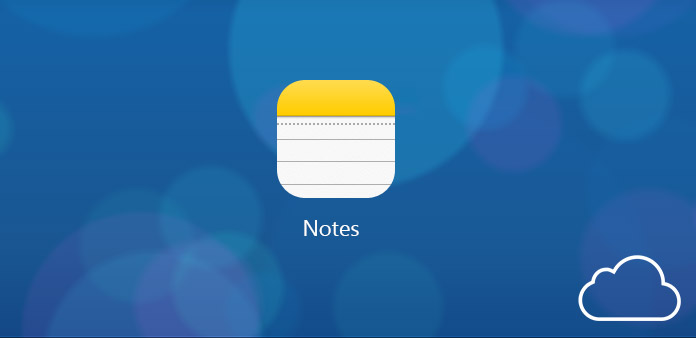
Du måste vara bekant med iCloud, som hjälper dig att dela filer, säkerhetskopiera dina data och återställa dina raderade filer. Och Notes-app används också i stor utsträckning, vilket gör att du kan behålla viktig information, platser och samlade data. Du kan skriva ner dina ord, skissa bilder och lägga till bilder på den. Och iCloud Notes kan du synkronisera alla dina anteckningar över Apples enheter. Dessutom kan iCloud Notes du säkerhetskopiera dina signifikanta anteckningar på iCloud online och skapa en ny på iCloud.com direkt. Och när behöver du använda iCloud Notes? Till exempel, när du är ute, måste du använda dina anteckningar på iCloud från din dator. På den tiden kan du enkelt komma åt Notes och andra tjänster från iCloud i webbläsaren endast om du kan hitta en Internet-bar runt dig. Och i den här artikeln kommer vi att prata om hur du får tillgång till dina iCloud Notes.
1. Så här synkroniserar du anteckningar från iPhone till iCloud
När du tar några viktiga anteckningar på iPhone, borde du känna till metoden för att synkronisera Notes till iCloud. Och sedan kommer alla noteringar som du fortsätter med Notes-appen direkt till iCloud. Gå vidare och hitta hur du synkroniserar Notes till iCloud.
Steg 1: Tillgång till iCloud på inställningar
Starta "Inställningar" på din iPhone. Hitta sedan "iCloud" -ikonen och klicka på den. Efter det, logga in med ditt email och lösenord.
Steg 2: Slå på synkronisering av Notes
Bläddra ner och skjut "Notera" -knappen och sätt på "ON" Notes synkroniseras. Och då kan du synkronisera anteckningar på iPhone till iCloud.
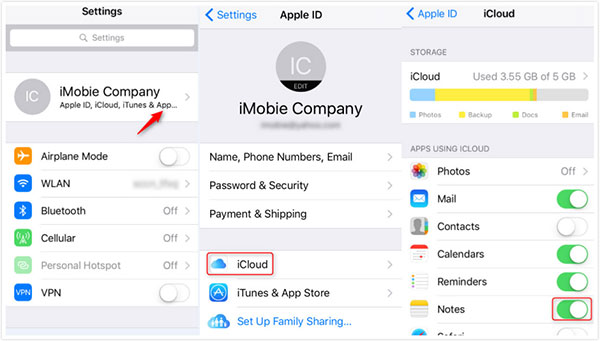
2. Så här öppnar du iCloud Notes direkt
ICloud-tjänsten kan enkelt säkerhetskopiera dina iPhone-filer, inklusive anteckningar, kontrakt, meddelanden och så vidare. Och vet du hur du får se de här säkerhetskopiorna på iCloud? Du kan komma åt iCloud-anteckningar från vilken som helst webbläsare i vilken enhet som helst. Kolla bara lösningen enligt nedan.
Steg 1: Logga in på ditt iCloud-konto
Öppna din webbläsare och navigera till webbplatsen för iCloud. Ange sedan din iCloud med konto-ID och lösenord.
Steg 2: Kontrollera iCloud-noterna
Du hittar en lista över dina tjänster, och sedan kan du välja Anteckningar och kolla vad du vill titta på.
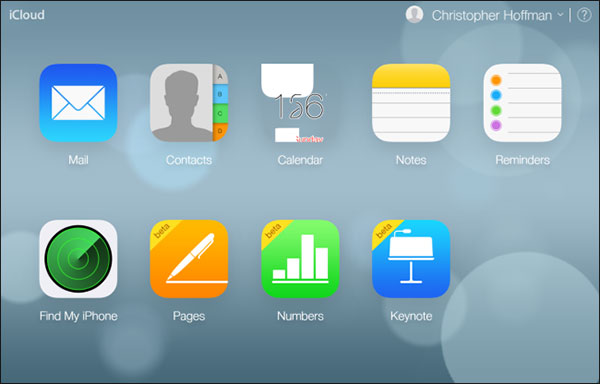
3. Så här delar du anteckningar i iCloud
Du sätter alltid ner några viktiga anteckningar eller ord på den. Och ibland kan du dela anteckningarna till dina vänner eller familjemedlemmar. Här är mer detaljerad information om processen att dela iCloud-anteckningar till vänner eller familjemedlemmar.
Steg 1: Starta "Inställningar" på din iPhone. Klicka sedan på ikonen "iCloud" för att logga in iCloud-konto genom att ange ditt ID och lösenord.
Steg 2: Öppna "Notes" -appen på din iPhone. Bläddra ner till Notera och sedan på reglaget. Klicka sedan på Skapa knappen för att välja hur du vill dela din anteckning. Du kan välja alternativ från Facebook till Email. Och vi väljer Mail till exempel.
Steg 3: Dela iCoud-noten genom att klicka på "Skicka". Klicka på "Mail" och välj sedan "iCloud". Då kommer du att bli ombedd att ange e-postadressen du vill dela till. Slutligen knackar du på "Skicka".
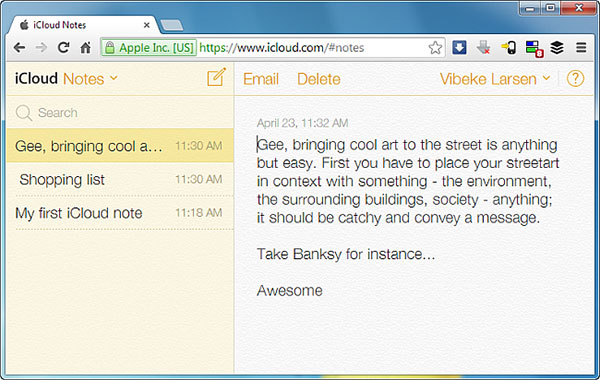
4. Så här öppnar du anteckningar från iCloud Backup på datorn
iCloud är ett utmärkt verktyg för att säkerhetskopiera och lagra dina filer och data. Men det är svårt att hitta och visa allt innehåll i iCloud-backupfiler. Om du vill lokalisera iCloud-anteckningarna eller återhämta iCloud-säkerhetskopioroteringar på datorn. Tipard IOS dataåterställning, som är utformat för att extrahera alla dina filer i dina iOS-enheter, iTunes och iCloud-säkerhetskopiering, blir ditt bästa val.
Hämta och installera Tipard iOS Data Recovery
Efter installationen, starta programmet. Då hittar du tre lägen på vänster sida av gränssnittet. Välj "Återställ från iCloud Backup File".
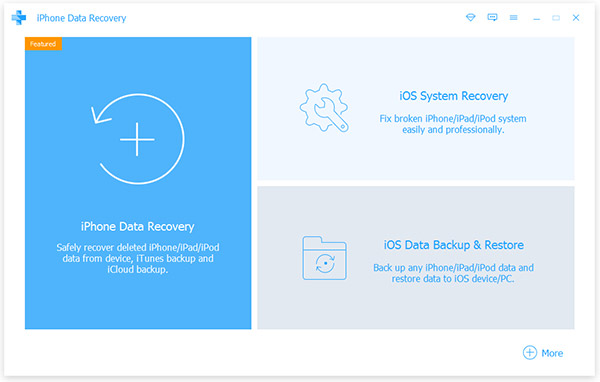
Välj Notes-filer som du vill extrahera
Välj först Notes backup-filer som ska hämtas. Efter att ha laddat ner dem, klicka på Scan-knappen för att skanna filerna i den. ICloud Notes Recovery gör att du kan förhandsgranska noterna innan du väljer de noteringar du vill extrahera.
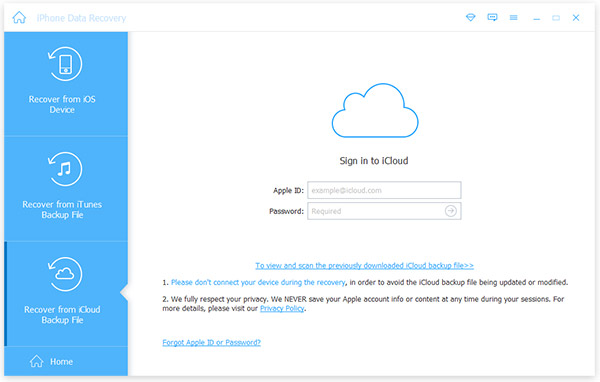
Börja återhämta sig
Klicka på Recover knappen för att extrahera anteckningar från iCloud till dina enheter. Och då kan du få iCloud-anteckningarna på din dator nu. I fallet kan du enkelt välja önskade anteckningar från iCloud.
Slutsats
Bortsett från dessa har det fortfarande många andra sätt att komma åt iCloud Notes. Och från den här artikeln kommer du att ha en djup förståelse av iCloud Notes och en specifik guide för hur du använder Notes med iCloud. Som du vet kan några små detaljer helt förändra ditt liv. Börja därför från det här inlägget för att lära dig mer kunskaper i dessa små applikationer. Mer fråga om noteringar av iCloud, du fortsätter att hålla om uppdateringar.







